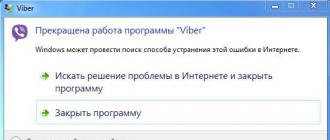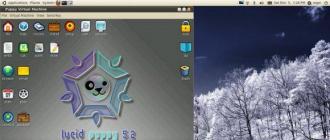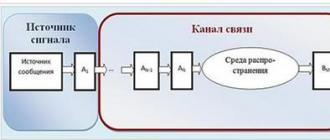Пожалуй, одной из самых неприятных проблем, с которой приходится сталкиваться пользователям Windows, являются баннеры. Обычной перезагрузкой здесь вопрос не решишь – после перезагрузки баннер и не думает пропадать. И полбеды, если это обычная назойливая реклама. Хуже, когда это вымогательство, приправленное запугиванием статьёй уголовного кодекса, которую никто на самом деле не нарушал. Новички ведутся и на такое, отправляя деньги на неизвестный кошелёк. Неосведомлённость играет с ними злую шутку.
Что делать, если вы стали одним из счастливчиков, подцепивших баннер на свой компьютер? Есть ли решение этой проблемы? Есть, и не одно. В данной статье мы рассмотрим не только несколько способов удаления баннера с компьютера, но и разберёмся с причинами его появления, чтобы вы впредь не наступали на одни и те же грабли. Начнём со способов удаления.
Чтобы удалить баннер данным способом, следуйте дальнейшим инструкциям:
- Перезагрузите компьютер.
- Во время его включения нажмите кнопку F8, чтобы открыть меню выбора режима запуска. Необходимо успеть сделать это прежде, чем операционная система загрузится.
- Выберите «
Безопасный режим с поддержкой командной строки». В данном меню мышь не работает, поэтому пользуйтесь стрелочками для перемещения между вариантами и кнопкой «Enter» для выбора.

- Дождитесь загрузки Windows, после чего откройте окно «
Выполнить», нажав на комбинацию кнопок «Win+R».

- Введите «regedit»
и нажмите «
ОК»
.

- Откройте папку: «HKEY_LOCAL_MACHINE-SOFTWARE-Microsoft-Windows NT-CurrentVersion-Winlogon», затем найдите параметр под названием «Shell» и замените его значение на «explorer.exe».


- Перезагрузите ваш ПК, чтобы подтвердить изменения. Дело сделано.
Видео — удаляем баннер с компьютера
Способ №2. Удаление с помощью антивируса
Читайте подробный обзор лучших антивирусных программ в статье —
Этот способ проще, чем первый, так как не требует от вас почти никаких действий. Вам нужен всего лишь установленный антивирус. Подойдёт любой: Касперский, Avast, Dr.Web и прочие. Теперь перейдём к инструкции:

Способ №3. «Ва-банк»
Самый простой способ решения проблем, связанных с ОС – это её переустановка. Если у вас нет возможности установить антивирус и нет желания копаться в реестре, то вы можете прибегнуть к такому незамысловатому методу. Но не забывайте придерживаться двух простых правил:

Итак, баннер вы удалили. Теперь вам не помешает знать что нужно делать, чтобы не засорять баннерами свой компьютер в будущем и раз за разом не прибегать к системным манипуляциям, описанным в способах выше. Давайте разберёмся с причинами и способами избежать их.
Причины появления баннера на компьютере
Причина №1. Установка «Flash Player»
Нет, не спешите удалять флеш-плеер! Это полезная программа, с помощью которой можно смотреть видео прямо в браузере, слушать музыку и делать много других приятных вещей. Другое дело, когда под видом его установки с сомнительного сайта на ваш компьютер попадает вредоносный софт, засоряющий его баннерами и прочими непотребствами.
На самом деле в большинстве браузеров Flash Player установлен изначально, и в его повторной установке нет никакой необходимости. Вы можете легко проверить его наличие. Для этого проделайте следующие операции:

Важно! Если же флеш-плеер у вас отсутствует, то скачивайте его с сайта разработчика, ни в коем случае не позволяйте делать это за вас странным всплывающим окнам. Он бесплатный и находится в свободном доступе.

Причина №2. Установка пиратского софта
Очень много людей любят халяву. Они предпочтут скачать кряк, патч, кейген и прочее, что поможет им пользоваться какой-нибудь программой в обход оплаты. К сожалению, после активации подобного софта вы с большой вероятностью получите в награду баннер. Поэтому самый лучший вариант в данном случае – проявить уважение к разработчикам и не поскупиться на средства. Лучше спокойно пользоваться лицензионным программным обеспечением и не тратить своё время и нервы.

Причина №3. Опасные сайты
Читайте полезную информацию и лучшие сервисы для проверки в статье —
Интернет прекрасен тем, что предоставляет массу возможностей. С его помощью вы можете получать почти любую информацию, проводить финансовые операции, будь то заказ товаров или оплата авиабилетов, скачивать игры, программы, книги и т.д. Казалось бы, в чём проблема? А проблема в том, что интернет пестрит огромным множеством сомнительных сайтов, с которых подцепить вирус (коим, по сути, и является баннер) проще простого.

Чтобы избежать этого, придерживайтесь простых правил:
- скачивайте софт только с сайта разработчика. Но будьте внимательны – есть много «сайтов-подделок», которые копируют интерфейс официальных сайтов. Обращайте внимание на адрес страницы в адресной строке. Если в нём есть лишняя цифра или неправильно написана буква – незамедлительно покиньте его;
- не скачивайте исполняемые файлы (файлы с расширением.exe), особенно если вам нужно скачать картинку, музыку или любой другой файл иного формата. Скачивание экзешников – самый простой способ угробить вашу ОС;
- не кликайте по сомнительным рекламным баннерам. Нередки случаи, когда пользователи Windows XP и более старых ОС ловили после такого Winlocker, полностью блокирующий им доступ к системе.
Следуя простым инструкциям и правилам, описанным в данной статье, вы без проблем удалите назойливый баннер и в будущем минимизируете риск наградить им свой компьютер снова.
Видео — Как удалить баннер с рабочего стола
Всем привет! Сегодня я решил написать статью с компьютера. Мошенников в интернете с каждым днем становится все больше и больше. Поэтому повышается и угроза заражения компьютера. Очень распространены сейчас вирусы вымогатели, которые блокируют рабочий стол, и вымогают деньги. Понятно, что мы не будем платить за это деньги, а очистим компьютер от этой заразы.
Я считаю, что баннеры вымогатели – это уже конкретная безответственность и наглость. Перед тем как удалим этот вирус, давайте рассмотрим, откуда он к нам пришел, дабы быть на будущее максимально вооруженным. Кстати, баннеры попадаются с разным содержанием, чтобы Вы больше запаниковали и отправили деньги мошенникам. Многие теряются и отправляют деньги, но это делать нельзя! Итак, откуда же берутся баннеры вымогатели?
Пиратские приложения
Естественно, все любят халяву, но задумывались ли Вы на самом деле это халява? Оказывается при скачивании пиратских программ, активаторов, кряков, таблеток, мы рискуем уловить вирусную программу на компьютер. Каждая такая загрузка подобных файлов может быть фатальной и превести к плохим посчледствиям. Чтобы не уловить вирусы, используйте официальные программы.
Скачивание из глобальной сети
Каждый раз при загрузке каких либо файлов есть вероятность, что Вы можете заразить свой ПК. Много встречаются случаев, когда человек скачал определенный файл, и после перезагрузки появился баннер. Поэтому я рекомендую качать файлы любого рода с проверенных или зарекомендованных сайтов, где каждый день качают тысячи посетителй.
Обновление Flash плеер
Проводя свое время в интернете, Вы наверняка могли наблюдать где то надпись в виде баннера "Ваш плеер нужно обновить" или "Ваш плеер устарел". Знайте - это вирус! Конечно же, если такого рода баннер не ведет на сайт Adobe.
Я описал самые распространенные причины попадания вируса на Ваш компьютер. Чтобы снизить вероятность попадания вредоносного кода на Ваш компьютер, необходимо наличие свежего антивируса, не забывайте об этом! Теперь давайте рассмотрим как удалить баннер вымогатель с персонального компьютера. Однако еще раз повторюсь - никогда не отправляйте свои деньги этим мошенникам. Это очень важно!!! Если Вы и отправите, то баннер никуда не денется, а мошенники обогатятся благодаря Вам.
Самый простой способ - переустановить операционную систему. я уже писал. Однако все Ваши установленные программы, компоненты, антивирус и настройки нужно будет переустанавливать заново.
Существует еще один способ удаления баннера вымогателя без переустановки операционной системы. Его мы и рассмотрим. первым делом необходимо перезагрузить компьютер. Во время загрузки Windows нажимаем кнопку F8 .
Стрелочками на клавиатуре перемещаем курсор и выбираем раздел Безопасный режим с поддержкой командной строки.

После этого компьютер должен запуститься, и Вы увидите рабочий стол. Далее нажимаем Пуск и вбиваем слово regedit в поисковую графу Найти программы и файлы.

После ввода и нажатия Enter откроется реестр Windows.

Тут необходимо проверить все разделы на наличие вредоносного кода или же вируса.
Необходимо проверить такие значения:
Userinit - тут должно быть «C:Windowssystem32userinit.exe»
Shell - «explorer.exe»
Чтобы поменять значения, нужно нажать на строчке ПКМ и выбрать вверху Изменить.
Вот так вот просто можно удалить баннер вымогатель с Вашего компьютера. Последним этапом перезагружаем компьютер и радуемся рабочим столом. На этом все и будьте осторожны в сети интернет!
Те кому «посчастливилось» столкнуться с такой вредоносной программой, хорошо поймут, насколько эта проблема неприятная и серьезная. Только представьте, вы скачали какой-нибудь файл из интернета, например электронную книгу. Итак, открываете загруженный архив, и внезапно на весь экран появляется сообщение, что компьютер заблокирован и для его разблокировки необходимо пополнить какой-либо счет, или перевести деньги на кошелек. Помимо этого обязательно будет угроза, что в случае не выполнения требований могут быть потерянны важные для вас данные, порча вашей репутации различными способами и даже, повреждение и выход из строя компьютера. Все, вы больше не можете ничего сделать, компьютер не реагирует ни на какие команды и даже не помогает перезагрузка и попытки вызова диспетчера задач.
Не стоит пугаться, все эти угрозы просто блеф и уж тем более, не стоит никому переводить никакие деньги. Такие вирусы кроме как блокирования вашего ПК, больше ничего не умеют. Создаются они студентами, или вообще детьми, которые просто воспользовались готовой заготовкой, в надежде на легкую прибыль.
Заразиться подобной вредоносной программой вы можете скачав что-либо из интернета. Так же часто случаются попадания на компьютер через уязвимости в браузере. От этого уже никто не застрахован, ведь для заражения достаточно просто зайти на зараженный сайт.
Такие вирусы попав на ПК, прописывают себя в автозагрузку и блокируют работу всех ключевых приложений, которыми вы можете воспользоваться, закрыв при этом весь экран сообщением о блокировке. Но какой бы эта вещь не была страшной, от такого зловреда можно без особых усилий избавиться.
Убираем баннер Windows заблокирован
На приведенных изображениях показаны примеры баннеров.
В первую очередь, вам следует уяснить, что не стоит следовать указаниям в баннере. Никому не пересылайте деньги и не отправляйте смс, вам все равно никто не пришлет ключ для разблокировки, а вы только зря потратите свои деньги. Вместо этого следуйте следующим рекомендациям, которые вам помогут избавить компьютер от винлока.
Для начала, отыщите любой другой работающий компьютер, или смартфон. И через него посетите сайты антивирусных компаний DrWeb или Касперского. Там найдете специальные сервисы подбора ключей для разблокировки. Вводите необходимые там данные, после чего будет сгенерирован ключ. Берете этот клюю,чик и пишите его в поле баннера, который заблокировал компьютер. Довольно часто такой способ помогает.
Так же на сайтах Касперского и ДоктораВеба можно скачать утилиту, с помощью которой можно выполнить проверку компьютера на наличие вредоносных программ.
(На скрине помечено цифрой 1)
Если вы столкнулись с программой, которая зашифровала важные для вас данные и так же требует денег, то необходимо воспользоваться различными дополнительными программами, которые смогут расшифровать их. (На скрине помечено цифрой 2)
 Рекомендую заранее записать на флешку или диск подобные утилиты, что бы в случае необходимости вы могли воспользоваться необходимым инструментарием, не прибегая к помощи дополнительного компьютера.
Рекомендую заранее записать на флешку или диск подобные утилиты, что бы в случае необходимости вы могли воспользоваться необходимым инструментарием, не прибегая к помощи дополнительного компьютера.
Как же запустить ОС, если Windows заблокирован?
Будем запускать Windows в безопасном режиме. Для этого, после включения компьютера, перед самой загрузкой Windows, необходимо нажать клавишу F8. С помощью стрелок на клавиатуре, можно выбрать необходимый режим загрузки. Будет хорошим знаком, если вирус не запустится в безопасном режиме. Если винлок все же запустился, то можно попробовать другой режим, где есть поддержка командной строки. Если ни в одном из случаев не помогло, остается еще один вариант - запустить ОС с загрузочной флешки или диска.
Для создания такой флешки или диска, вы должны скачать Windows PE. И скачанный образ диска записать на подходящий носитель информации. После чего, сразу после того как вы включили компьютер и появился экран Bios, нажмите клавишу Del (или F2/F10/F12 в зависимости от материнской платы, узнав это в инструкции). Вы попадете в меню настройки Bios, в котором необходимо установить на первое место дисковод, или usb в очереди на загрузку ОС и сохранить изменения. Не забудьте вставить ваш диск/флешку и перезагрузите компьютер. После этого запуститься Windows PE, в котором будет уже достаточно богатый инструментарий, необходимый для удаления винлокера.

Если удалось запустить родную ОС, то просканируйте записанными на носитель информации антивирусными утилитами. Если запуск был с Windows PE, то запустите эти приложения с флешки. Дополнительно можете воспользоваться приложениями, которые идут с этой ОС Windows.
Как разблокировать компьютер вручную?
Очень часто помогает такой способ: через файловый менеджер, очищаете все временные папки Temp и папку Application Data (находится в домашней папке пользователя).
 Полностью вычищаем кэш всех установленных браузеров. Удалите файл, через который вы заразились, если такой имеется. После всех этих действий перезагружайте компьютер. В случае если все это не избавило вас от баннера, пробуем следующие рекомендации.
Полностью вычищаем кэш всех установленных браузеров. Удалите файл, через который вы заразились, если такой имеется. После всех этих действий перезагружайте компьютер. В случае если все это не избавило вас от баннера, пробуем следующие рекомендации.
Ищите все файлы с недавней датой изменения, таким образом можно вычислить файлы винлока. Довольно часто можно деактивировать вирус, переустановив дату в БИОСе на несколько лет вперед, или назад.
Если вам удалось запустить родную систему в безопасном режиме, то обязательным шагом будет очистка реестра. Открываем редактор реестра через приложение «Выполнить» введя команду regedit. Если есть поддержка командной строки, то эту же команду можно ввести в консоле.
 Далее вы должны перейти по такой ветке: HKEY_LOCAL_MACHINE\SOFTWARE\Microsoft\Windows NT\CurrentVersion\Winlogon
Далее вы должны перейти по такой ветке: HKEY_LOCAL_MACHINE\SOFTWARE\Microsoft\Windows NT\CurrentVersion\Winlogon
 Обратите внимание на такой параметр как Shell
, в котором должно стоять «explorer.exe», а в параметре Userinit
должно быть значение «\WINDOWS\system32\userinit.exe». Если значения этих параметров будут не такие, то изменяете их на те что должны быть. Лучше будет переписать заново эти значения, даже если они не будут отличаться.
Обратите внимание на такой параметр как Shell
, в котором должно стоять «explorer.exe», а в параметре Userinit
должно быть значение «\WINDOWS\system32\userinit.exe». Если значения этих параметров будут не такие, то изменяете их на те что должны быть. Лучше будет переписать заново эти значения, даже если они не будут отличаться.
Необходимо проверить ветвь связанную с автозагрузкой, которая находится по такому пути.
Каждый пятый владелец персонального компьютера подвергался атаке мошенников во всемирной паутине. Популярным видом обмана являются трояны «винлокеры» - это баннеры, блокирующие рабочие процессы Windows и требующие отправить СМС на платный номер. Чтобы избавиться от такого вымогателя, нужно разобраться, какие угрозы от него исходят, и какими путями он попадает в систему. В особо сложных случаях придется обращаться в сервисный центр.
Как вирусные баннеры попадают на компьютер?
Первыми в списке источников заражения стоят пиратские программы для работы и отдыха. Не надо забывать, что у пользователей интернета вошло в привычку получать софт в сети бесплатно. Но загрузка программного обеспечения с сайтов, вызывающих подозрение, влечет за собой высокий риск заражения баннером.
Блокировка Windows часто происходит при открытии скачанного файла с расширением «.exe». Конечно, это не аксиома, отказываться от скачивания софта с таким расширением бессмысленно. Просто запомните простое правило - «.exe» является расширением установки игр или программ. А наличие его в названии файлов видео, аудио, изображений или документов максимально увеличивает вероятность заражения компьютера трояном «винлокером».

Второй по распространенности способ основывается на призыве обновить flash-плеер или браузер. Выглядит это так: при переходе от страницы к странице во время интернет-серфинга всплывает надпись следующего вида - «ваш браузер устарел, установите обновление». Такие баннеры ведут не на официальный сайт. Согласие с предложением апгрейда на стороннем ресурсе в 100% случаев приведет к заражению системы.

Как удалить баннер вымогатель с компьютера
Способ со 100% гарантией только один - переустановка Windows. Минус здесь единственный, но очень жирный - если у вас нет архива важных данных с диска «С», то при стандартной переустановке они потеряются. Не горите желанием заново устанавливать программы и игры из-за баннера? Тогда стоит взять на заметку другие методы. Все они делятся на две основные категории:
- Есть доступ к безопасному режиму;
- Нельзя воспользоваться режимом безопасного запуска.
Вирусы постоянно совершенствуются и могут выводить из строя любые режимы загрузки ОС. Поэтому первым вариантом удалить баннер с компьютера получится не всегда.
При всем многообразии способов борьбы с вредителями, все операции сводятся к одному принципу. По окончании процедуры удаления и успешной перезагрузки системы (когда баннеры вымогатели отсутствуют) требуются дополнительные меры. В противном случае вирус вновь проявится, или возникнут зависания в работе компьютера. Рассмотрим два наиболее распространенных способа избежать этого.
Безопасный режим
Перезагружаем компьютер, нажимая на клавишу F8 до тех пор, пока не отобразится меню иных вариантов загрузки ОС. В нем, используя стрелочки на клавиатуре, выбрать из перечня строку «Безопасный режим с поддержкой командной строки».

Если вредоносная программа проникла в систему не глубоко, то отобразится рабочий стол. Через кнопку «Пуск» выбираем пункт «Найти файлы и программы». В появившемся окошке заполняем команду «regedit». Здесь понадобятся базовые знания компьютерных систем, чтобы почистить реестр от вируса и удалить его последствия.

Начинаем с директории:
HKEY_LOCAL_MACHINE\Software\Microsoft\WinNT\CurrentVersion\Winlogon. В ней последовательно изучаем 2 подпункта. Shell - должен присутствовать только пункт «explorer.exe». Иные значения - признак баннера - удаляем. Userinit должен содержать «C:\Windows\system32\userinit.exe». Вместо буквы «C» может быть другая, если операционная система работает с иного локального диска.

- HKEY_CURRENT_USER (поддиректории аналогичные). Если присутствуют подпункты, перечисленные выше, то их необходимо удалить.
- HKEY_LOCAL_MACHINE\Software\Microsoft\Windows\CurrentVersion\Run. Очистке подлежат все вызывающие подозрения строчки с бессмысленными названиями - например, «skjgghydka.exe». Есть сомнения по поводу вреда файла реестра? На самом деле процесс удаления не обязателен. Добавьте в начале его названия «1». Имея ошибку, он не запустится, а в случае необходимости - можно вернуть исходное значение.
- HKEY_CURRENT_USER (поддиректории). Действия как и в предыдущем пункте.
- HKEY_LOCAL_MACHINE\Software\Microsoft\Windows\CurrentVersion\RunOnce. Повторяем все операции.
- HKEY_CURRENT_USER (дальнейший путь, как в пункте выше). Проводим аналогичные действия.
По окончании всех действий запускаем системную утилиту «cleanmgr». Выбрав локальный диск с Windows, запускаем сканирование. Далее в появившемся окошке отмечайте все пункты, кроме «Файлы резервной копии пакета обновления». После работы утилиты остается выполнить чистку и удаление последствий пребывания вируса.

Восстановление системы до контрольной точки
Чтобы удалить баннер с компьютера, воспользуемся стандартным восстановлением системы до имеющейся точки сохранения, предшествующей появлению винлокера. Процесс запускается через командную строку при вводе значения «rstrui». В открывшемся окошке можно выбрать рекомендуемую дату или задать свою из имеющегося списка.

Восстановление займет некоторое время и завершится перезагрузкой системы. Итогом станет полное удаление вредоносной программы. В отдельных случаях может появится сообщение о невозможности восстановить систему. При таком варианте остается обратиться только в сервисный центр. Это же лучше сделать, если нет необходимых навыков для работы с реестром.
Защитите свой компьютер от блокировки
Встреча с трояном-винлокером может быть у каждого. Избежать нервозной ситуации легко, если соблюдать простые правила безопасности:
- Установить рабочую антивирусную программу;
- Не открывать подозрительные письма в электронной почте;
- Не кликать по всплывающим сообщениям в интернете;
- Регулярно обновлять операционную систему.
Но если беда уже возникла, вам поможет сервисный центр Рекомп. Наши специалисты удалят блокирующие программы и другие вирусы, устранят следы их пребывания и наладят работу операционной системы. С нами легко избежать потери важных данных, а при необходимости - мы восстановим утраченные файлы!
Бесплатно
Бесплатно